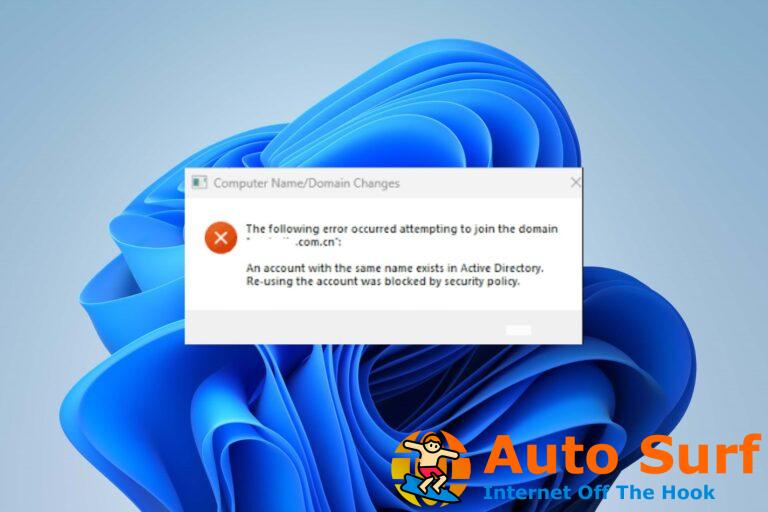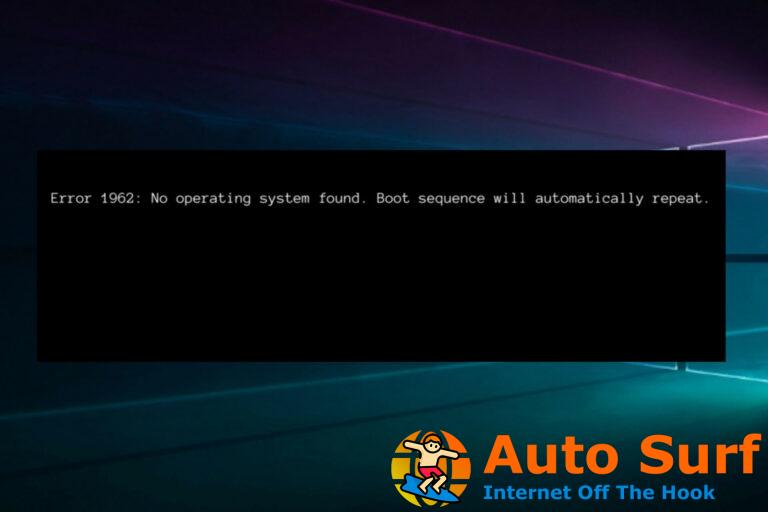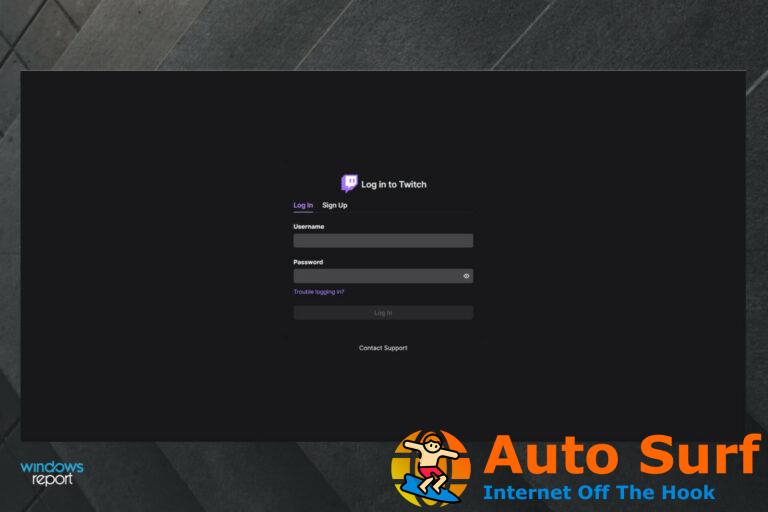- ¿Tu Nikon d3500 no se conecta a la computadora? Probablemente se deba a un problema con su controlador.
- Asegurarse de que la configuración de reproducción automática esté configurada correctamente resolverá rápidamente el problema.
- Otra solución fácil sería reinstalar el controlador de la cámara con una herramienta especializada.
- También puede verificar sus puertos USB para ver si están enchufados y funcionan según lo previsto.
Puede mover las imágenes y videos desde su cámara Nikon a su computadora a través de un cable USB. A veces, la cámara Nikon no será reconocida por Windows 10.
Muchos usuarios han informado problemas similares en el comunidad de Microsoft.
Acabo de actualizar mi cámara y he intentado conectarla a mi PC con Windows 10 usando el cable USB suministrado. Cuando enciendo la cámara, Windows envía un mensaje para decir que no se reconoce el último elemento conectado por USB???Ayuda… por favor. Tengo el software de Nikon en mi PC, pero no parece ser un problema de software, parece ser un problema de Windows.
Si también tiene problemas con su cámara, aquí le mostramos cómo solucionar el problema de que la cámara Nikon no se conecte a la computadora.
¿Qué puedo hacer si mi PC no reconoce mi cámara Nikon?
1. Comprobaciones básicas a realizar
![REVISIÓN: la cámara Nikon no se conecta a la computadora [Simple Guide] REVISIÓN: la cámara Nikon no se conecta a la computadora [Simple Guide]](https://auto-surf.ro/wp-content/uploads/1638334085_221_REPARAT-Camera-Nikon-nu-se-conecteaza-la-computer-Simple-Guide.jpg)
Antes de tomar cualquier otra medida, siga estos pasos para realizar comprobaciones básicas:
- Compruebe si el USB el cable se inserta rápidamente en ambos extremos.
- Intente conectar el USB cable a otro Puerto.
- Asegúrese de no utilizar el concentrador USB para conectarse y conectarse directamente al puerto USB de la PC.
- Si el problema persiste, por el momento, puede transferir las fotos utilizando la opción de lector de tarjetas más tradicional.
- Todos los portátiles vienen con un lector de tarjetas de memoria.
¿La cámara Nikon no se empareja con el teléfono? ¡Prueba estos pasos!
2. Verifique la configuración de reproducción automática
![REVISIÓN: la cámara Nikon no se conecta a la computadora [Simple Guide] REVISIÓN: la cámara Nikon no se conecta a la computadora [Simple Guide]](https://auto-surf.ro/wp-content/uploads/1638334085_763_REPARAT-Camera-Nikon-nu-se-conecteaza-la-computer-Simple-Guide.jpg)
- Haga clic en Comienzo y seleccione Ajustes.
- Haga clic en Dispositivos.
- En el panel izquierdo, haga clic en Auto-reproducción.
- Para Controlador extraíblehaga clic en el menú desplegable y asegúrese de que esté configurado en Pregúntame todo el tiempo.
- Retire y conecte su cámara a la computadora nuevamente.
- Compruebe si hay mejoras.
La función de reproducción automática le permite personalizar las acciones que puede realizar la computadora después de conectar un dispositivo externo. Si la opción está configurada en Sin acción, es posible que la computadora no reconozca la cámara.
Consejo de experto: Algunos problemas de la PC son difíciles de abordar, especialmente cuando se trata de repositorios dañados o archivos de Windows faltantes. Si tiene problemas para corregir un error, es posible que su sistema esté parcialmente dañado. Recomendamos instalar Restoro, una herramienta que escaneará su máquina e identificará cuál es la falla.
Haga clic aquí para descargar y comenzar a reparar.
¿El flash de la cámara Nikon no funciona? ¡Prueba estas soluciones!
3. Vuelva a instalar el firmware de la cámara
- imprenta Tecla Windows + R.
- Escribe control y haga clic en Aceptar para abrir Panel de control.
![REVISIÓN: la cámara Nikon no se conecta a la computadora [Simple Guide] REVISIÓN: la cámara Nikon no se conecta a la computadora [Simple Guide]](https://auto-surf.ro/wp-content/uploads/REPARAT-Camera-Nikon-nu-se-conecteaza-la-computer-Simple-Guide.png)
- Ir Programas > Programas y características.
- Haga clic derecho en el software de su cámara y seleccione Desinstalar.
- A continuación, inserte el CD ROM para el firmware e instalar el software.
![REVISIÓN: la cámara Nikon no se conecta a la computadora [Simple Guide] REVISIÓN: la cámara Nikon no se conecta a la computadora [Simple Guide]](https://auto-surf.ro/wp-content/uploads/1638334085_193_REPARAT-Camera-Nikon-nu-se-conecteaza-la-computer-Simple-Guide.png)
- Si no tiene el CD, puede descargar el software desde el sitio web oficial de Nikon.
- Reinicie la computadora y compruebe si hay alguna mejora.
Nota: Las cámaras Nikon DSLR vienen con un CD de firmware en la caja, incluidos sus controladores de firmware.
Utilice un actualizador de controladores de terceros
Si desea asegurarse de tener siempre instalada la última versión compatible de sus controladores, debe usar una herramienta de terceros que lo haga automáticamente por usted.
No tendrá que preocuparse por instalar controladores obsoletos o versiones incompatibles. Unos pocos clics es todo lo que necesita, luego su hardware y firmare se escanearán automáticamente.
La mayoría de las veces, el sistema no actualiza correctamente los controladores genéricos para el hardware y los periféricos de su PC.Existen diferencias clave entre un controlador genérico y un controlador de fabricante. Buscar la versión adecuada del controlador para cada uno de sus componentes de hardware puede volverse tedioso. Es por eso que un asistente automático puede ayudarlo a encontrar y actualizar su sistema con los controladores correctos en todo momento, y le recomendamos enfáticamente DriverFix. Aquí está cómo hacerlo:
- Descargar e instalar DriverFix.
- Inicie el software.
- Espere la detección de todos sus controladores defectuosos.
- DriverFix ahora le mostrará todos los controladores que tienen problemas, y solo necesita seleccionar los que le gustaría arreglar.
- Espere a que la aplicación se descargue e instale los controladores más nuevos.
- Reiniciar su PC para que los cambios surtan efecto.
![REVISIÓN: la cámara Nikon no se conecta a la computadora [Simple Guide] DriverFix](https://auto-surf.ro/wp-content/uploads/2021/11/1638014106_906_Cum-se-remediaza-eroarea-1168-a-imprimantei-XPS-elementul-nu.jpg)
DriverFix
Mantenga los controladores de los componentes de su PC funcionando perfectamente sin poner en riesgo su PC.
Descargo de responsabilidad: este programa debe actualizarse desde la versión gratuita para poder realizar algunas acciones específicas.
4. Instale el kit de portabilidad del protocolo de transferencia de medios
- Ir a la página oficial de Microsoft.
- Seleccione Kit de protocolo de transferencia de medios.
- Haga clic en el Descargar y espere a que se complete la descarga.
![REVISIÓN: la cámara Nikon no se conecta a la computadora [Simple Guide] REVISIÓN: la cámara Nikon no se conecta a la computadora [Simple Guide]](https://auto-surf.ro/wp-content/uploads/1638334085_271_REPARAT-Camera-Nikon-nu-se-conecteaza-la-computer-Simple-Guide.png)
- Ejecute el instalador y espere a que se complete la instalación.
- Reinicie la computadora si es necesario y verifique si Nikon cámara No se resuelve el problema de conexión.
Si está tratando de controlar su cámara desde su computadora utilizando un software de terceros, es posible que deba instalar el kit de portabilidad del protocolo de transferencia de medios.
Siguiendo los pasos de este artículo, puede solucionar el problema y arreglar la Nikon d3400 que no se conecta a la computadora. Háganos saber qué solución funcionó para usted en los comentarios.

![REVISIÓN: la cámara Nikon no se conecta a la computadora [Simple Guide] REVISIÓN: la cámara Nikon no se conecta a la computadora [Simple Guide]](https://auto-surf.ro/wp-content/uploads/REVISION-La-camara-Nikon-no-se-conecta-a-la-computadora.jpg)